크롬 브라우저에서 프레임 속도를 확인하는 방법
요즘은 브라우저에서 게임도 하고 영상도 보고 하기 때문에 프레임 속도를 보고 싶은 경우가 있습니다. 물론 일반적으로는 프레임 속도를 볼일이 거의 없기는 하지만 궁굼하시다면 크롬 브라우저에서 프레임 속도를 확인 할수가 있습니다. 이번 글에서는 크롬 브라우저에서 현재 보고 있는 브라우저 게임이나, 웹페이지, 동영상 재생시에 프레엠 속도를 확인하는 방법에 대해서 알아 보도록 하겠습니다.
크롬 브라우저의 개발자 도구에는 거의 사용하지 않지만 정말 다양한 기능들이 포함이 되어 있습니다. 그중에서 프레임 속도를 볼수 있는 기능도 포함이 되어 있습니다. 크롬 브라우저에서 프레임 속도를 보고 싶다면 개발자 도구를 이용을 하면 됩니다.
크롬 개발자 도구에서 프레임 속도 확인하기
일단 아래와 같이 오른쪽 상단의 점 3개 아이콘을 눌러서 "도구 더보기" 를 클릭을 하신후에 "개발자 도구" 를 클릭을 하셔서 개발자 도구를 열으시면 됩니다.
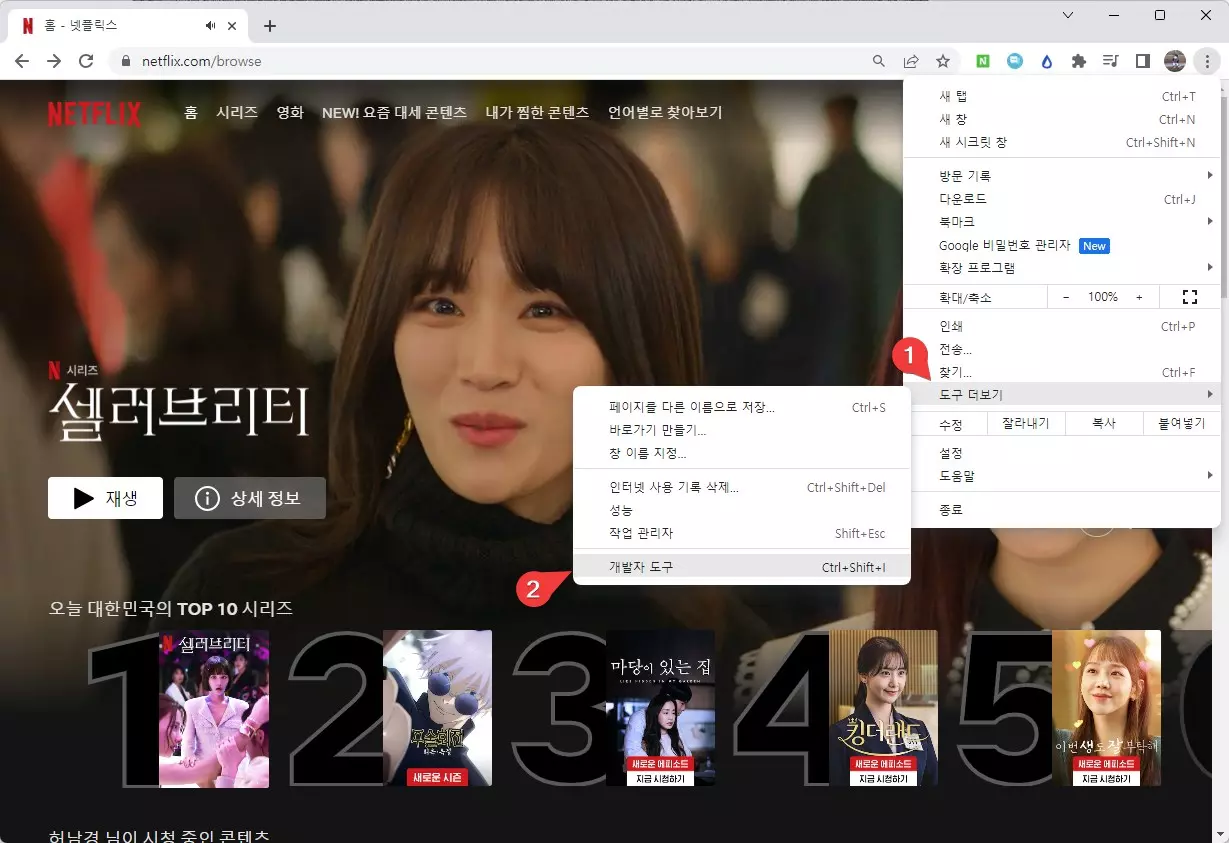
개발자 도구를 여신후에 아래 보이시는 이미지 순서에 따라서 개발자 도구의 오른쪽 상단에 있는 점3개 아이콘을 클릭을 합니다. 그런후에 마찬가지로 도구 더보기 를 찾으셔서 "랜더링" 이라는 도구를 클릭을 해주시면 됩니다.
앞에서 말씀 드렸던 크롬 브라우저의 프레임을 보여주는 기능은 이 랜더링 이라는 도구에서 볼수가 있습니다. 랜더링을 클릭을 하시면 바로 볼수 있는건 아니고 옵션을 하나 클릭을 해주셔야 합니다.
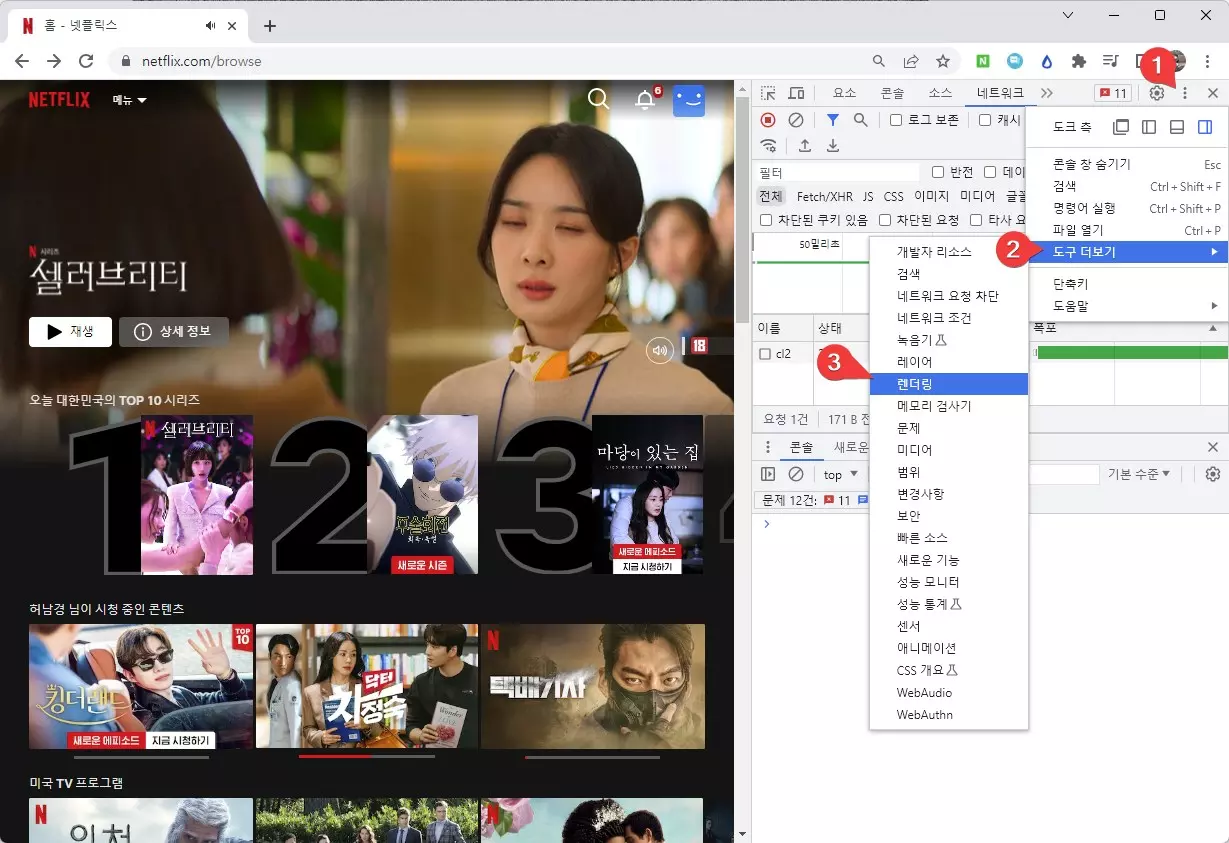
보시는 것처럼 랜더링 옵션주엥서 "프레임 랜더링 통계" 라는 옵션이 있습니다. 이 옵션을 클릭을 해주시면 크롬 브라우저 왼쪽 상단에 현재 페이지를 기준으로 프레임 성능을 보여 줍니다. 보통 59.x 정도로 60프레임 안쪽으로 보여 주는거 같습니다. 아마도 대부분의 모니터의 성능과 일치 한다고 보시며 될거 같아요.
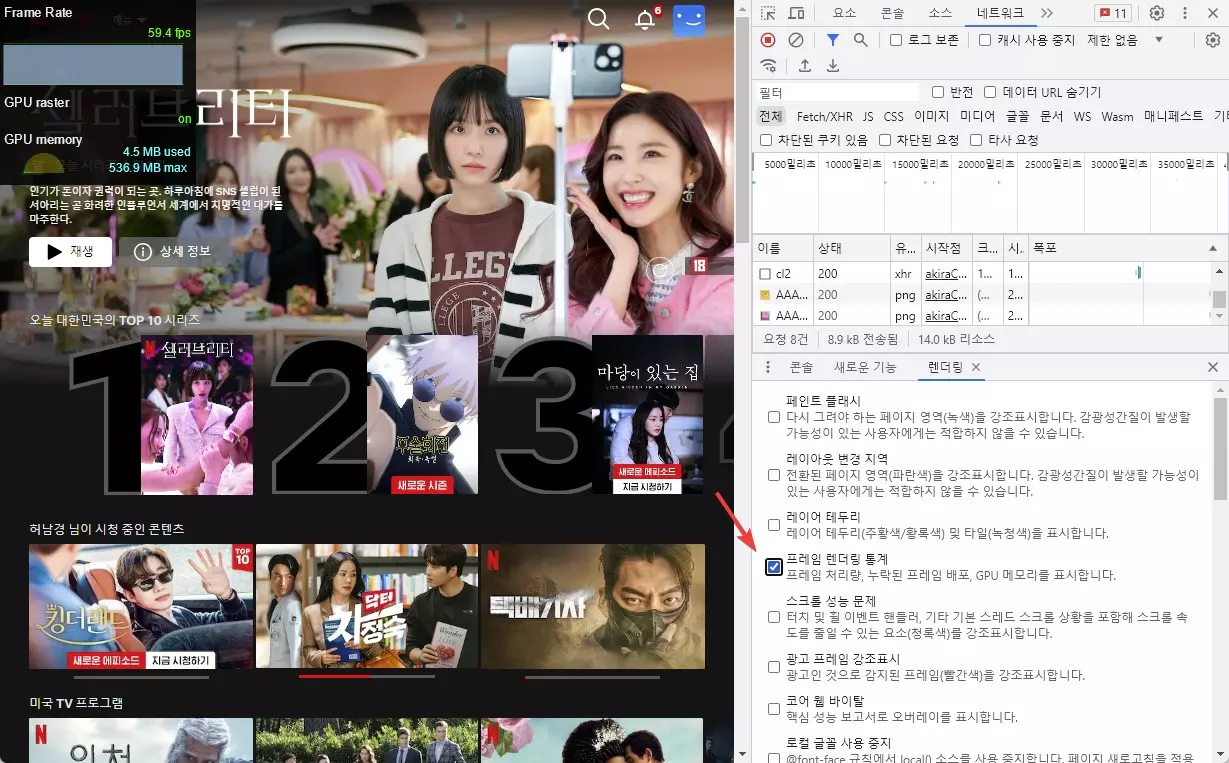
실제로 아래 보시는것처럼 동영상을 보거나 게임을 할때 동일 하게 프레임을 볼수가 있습니다. 뭐 필요하신 경우가 그렇게 많지는 않으실거 같지만 내 PC 의 성능이 제대로 동작을 하고 있나 궁굼하시다면 이렇게 확인 하셔도 됩니다. 모니터 성능을 알고 싶을때도 마찬가지이구요.
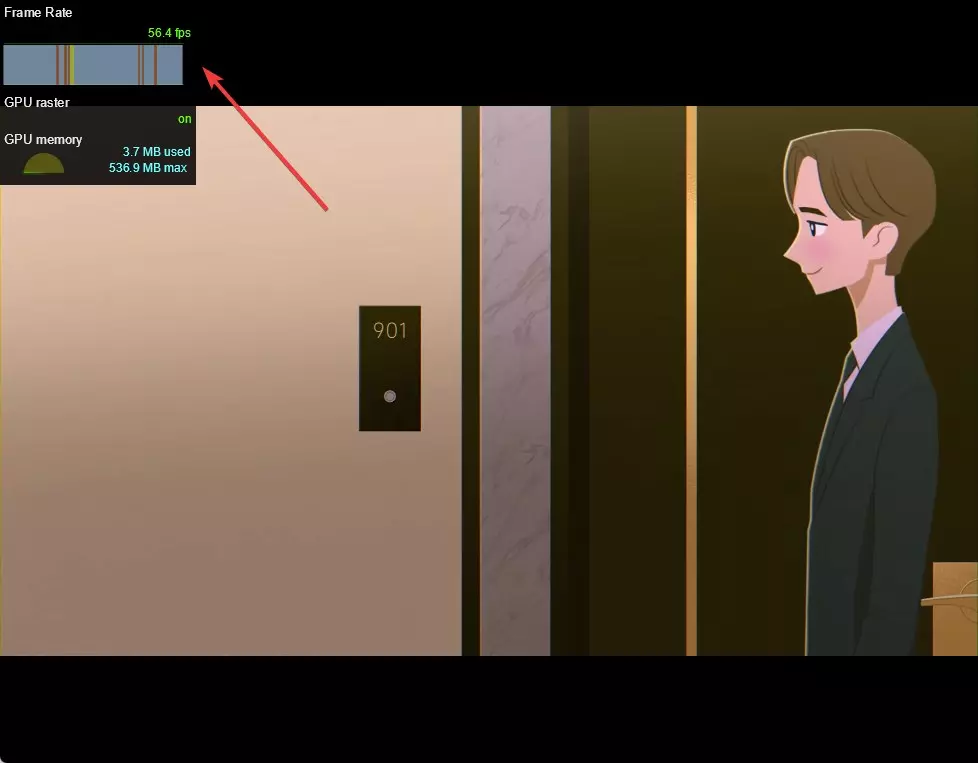
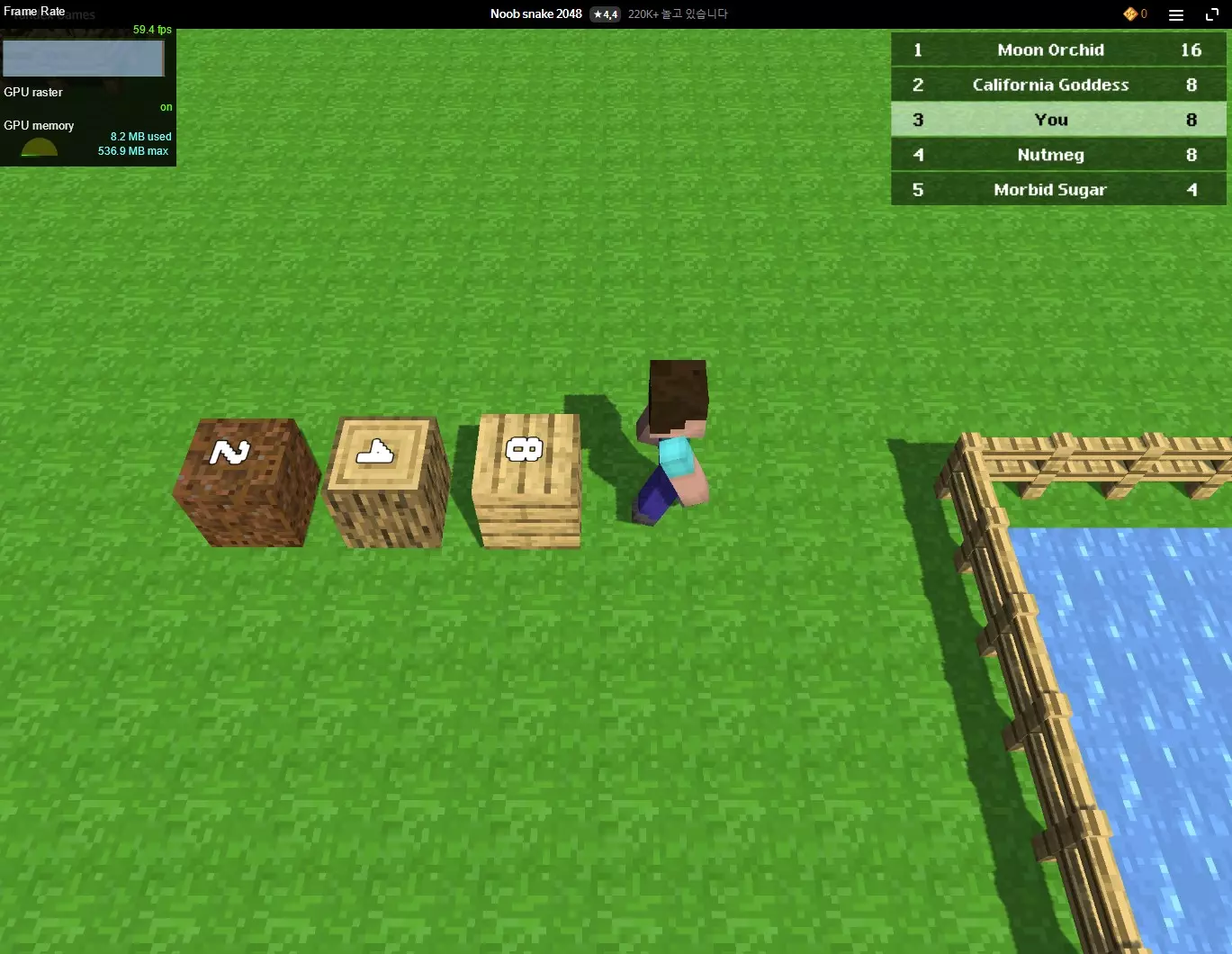
이상으로 이번 포스팅에서는 간단하게 크롬 브라우저에서 프레임 속도를 확인하는 방법에 대해서 알아 보았습니다. 이런 특수한 기능에 대해서 궁굼 하셨던 분들은 사용해 보시면 좋을거 같네요. 오늘도 여기까지 포스팅을 보아 주셔서 감사합니다. ^^